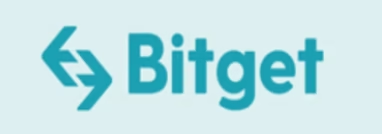この記事では、Bitgetの口座開設方法をご説明します。
お使いのスマートフォンで簡単に作成できます!
①ホームページにアクセス
こちらからBitget公式ページに入り、Eメールアドレスとパスワードを入力後「アカウント作成」を押下します。(電話番号でも登録可)
※パスワード作成時の注意点
・8~32文字
・少なくとも一つの 数字
・少なくとも一つの 大文字
・少なくとも一つの 特殊文字
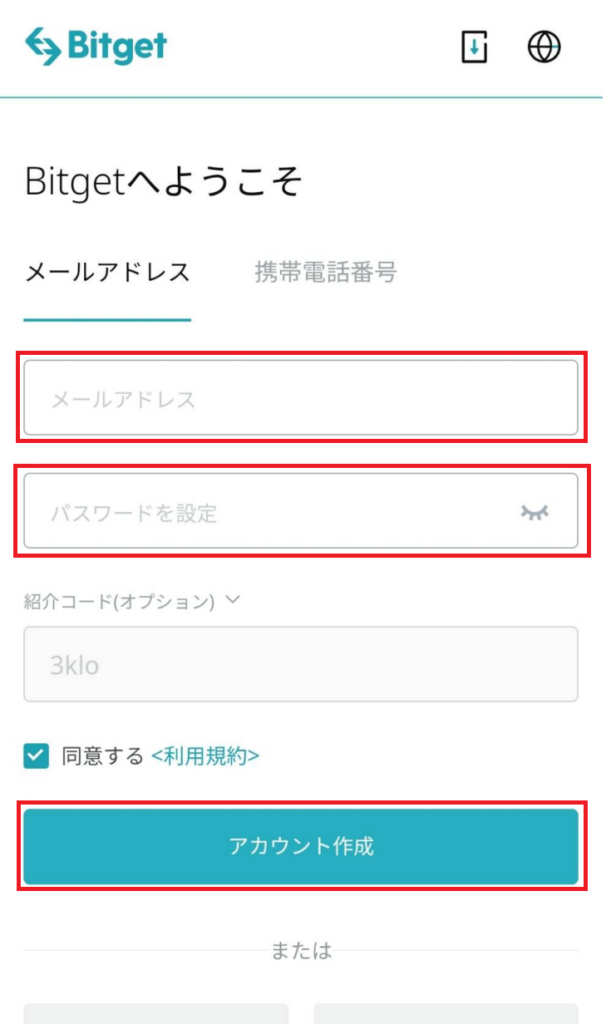
②システムによる確認
「クリックして確認しよう」を押下し、上部に書かれた絵柄の順に押下、その後「OK」をタップします。
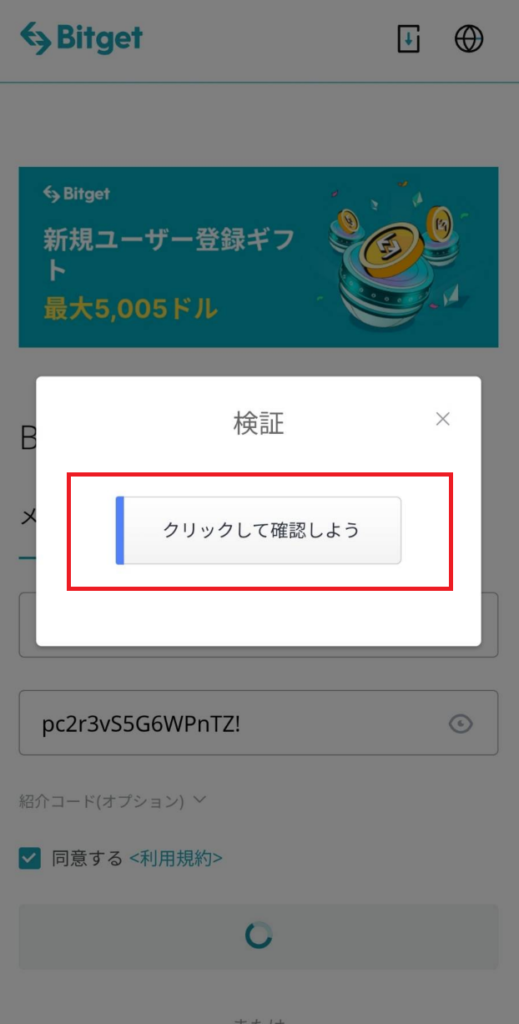
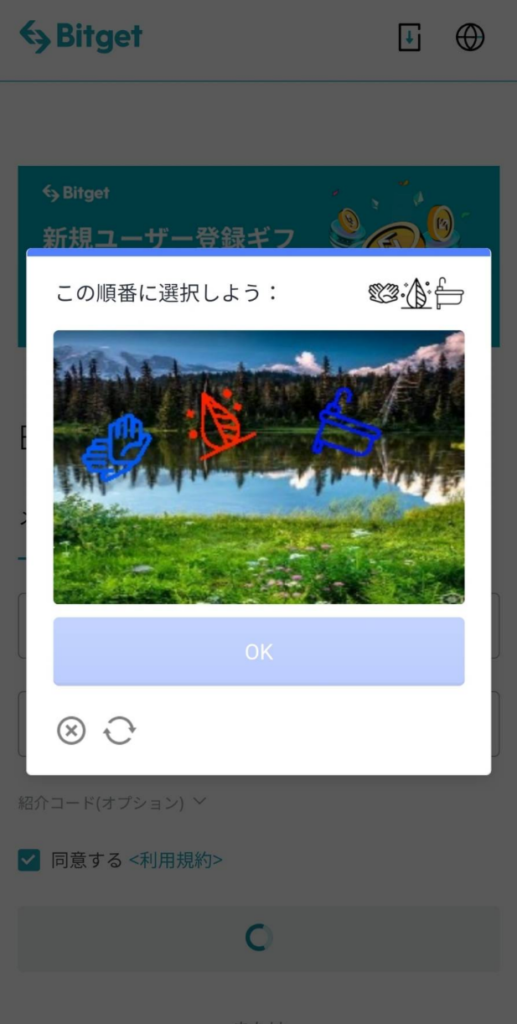
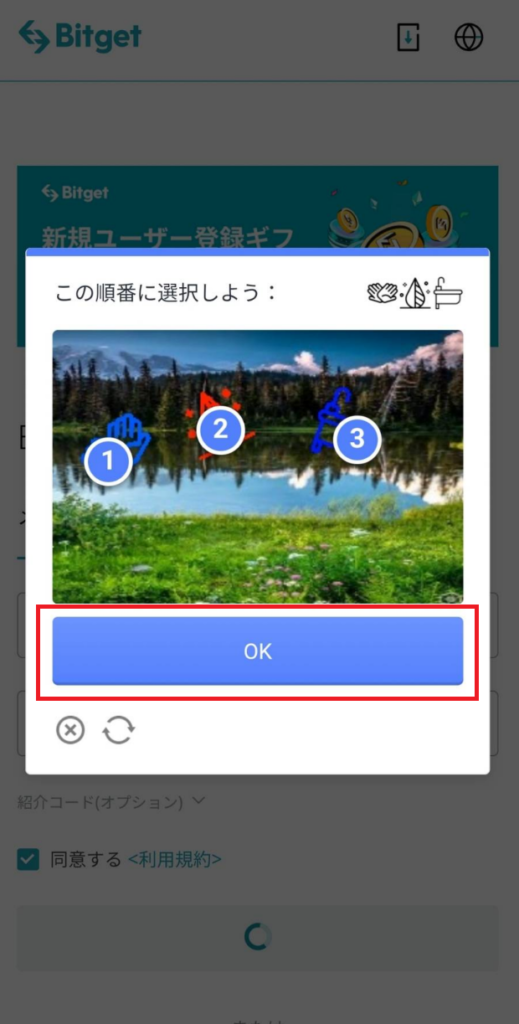
③メール認証
登録したアドレス宛に認証メッセージが届き、入力が終わると自動で次のページに移行します。
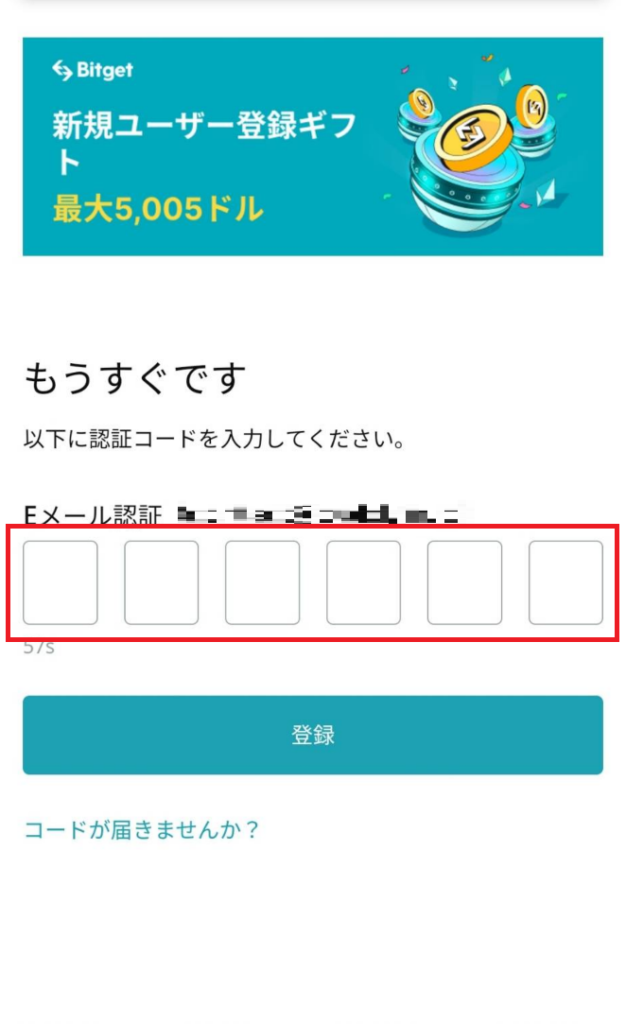
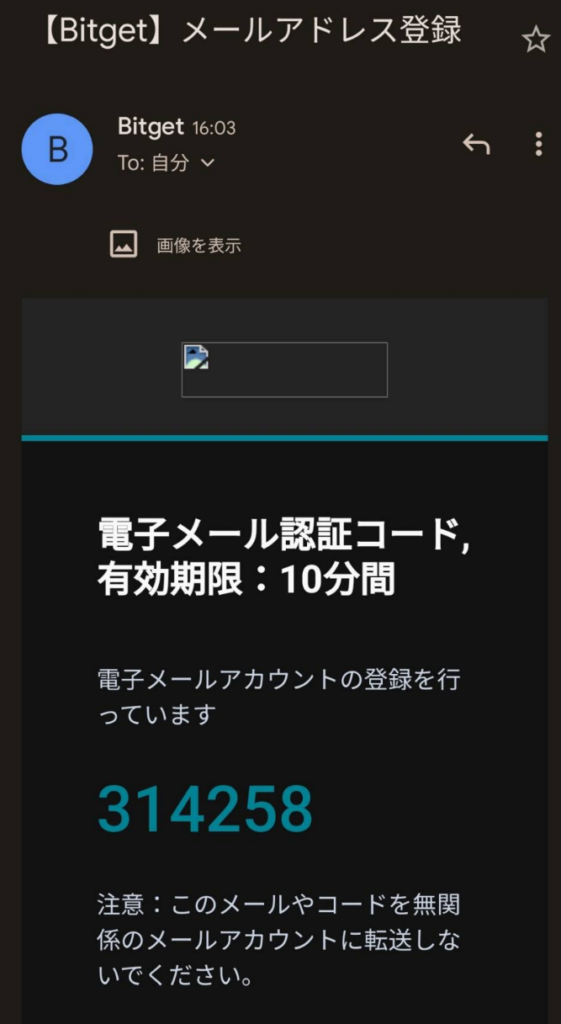
④スタートガイド
右上の「×」→「後で見る」の順で押下し、下記画像3枚目の画面になりますと登録作業完了です。
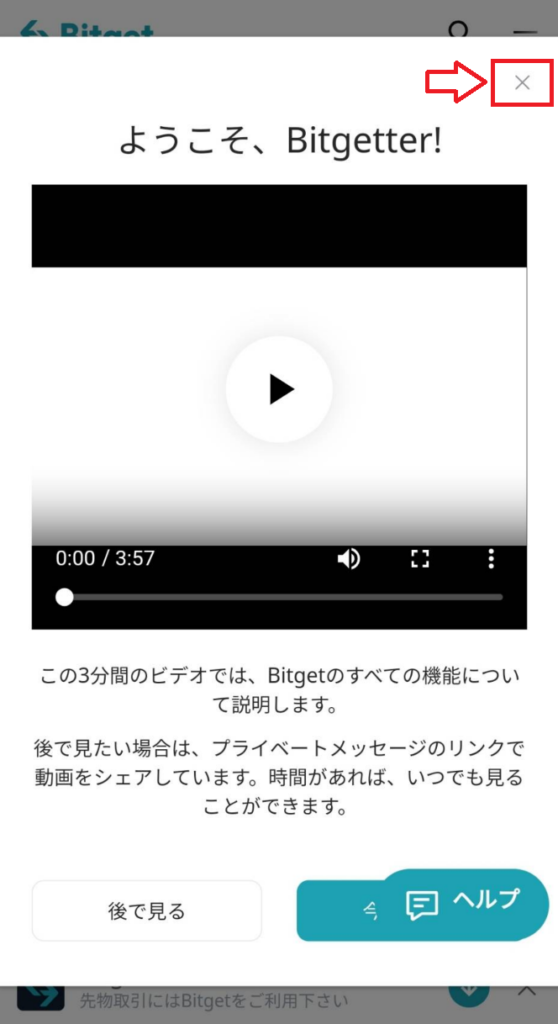
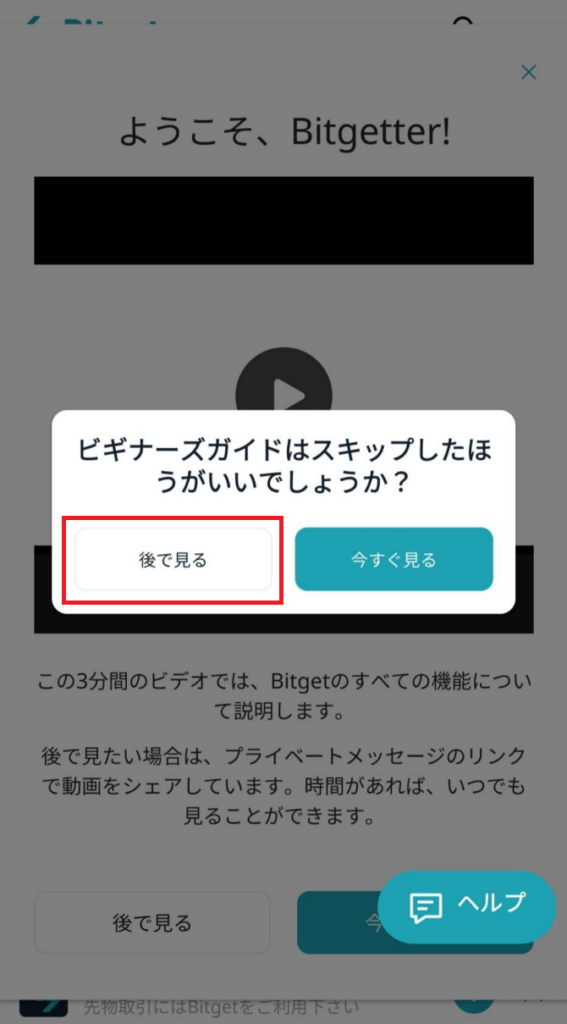

ご参考になりますと幸いです。